
PowerAppsでシンプルなデータ検索アプリを作る①基礎知識編
皆様、こんにちは。
この記事シリーズでは、「PowerAppsでどんなアプリが作れるんだろう?」「本当に簡単なの?」といった疑問をお持ちの超初心者の方に向けて、シンプルなアプリ作成の手順を通して、基本的な操作方法をご紹介していきます。
作りたいアプリのイメージ
まずは、データの一覧表示画面、詳細画面、編集画面から構成される、非常にシンプルなデータ検索アプリ作成の手順をご説明しますので、ぜひ手を動かしながら一緒に作成してみてください。

PowerAppsとは?
PowerAppsとは、Microsoft社が提供するローコードアプリ開発プラットフォームで、「専門的なプログラム知識がなくても簡単にアプリを作成できる」ことが売りの、今とても注目されているプラットフォームの一つです。
※ご注意:PowerAppsを使うには、前提としてMicrosoft365のビジネスプラン(Business Basic以上)が必要です。
本当に簡単にアプリが作れるの?
「簡単にアプリ作成できる」とよく聞きますが、実際のところはどうなのでしょうか。正直に言うと、プログラマーでもエンジニアでもない私にとって、Microsoft公式のマニュアルを調べながら学習するのは結構大変でした(汗)。
画面構成や各機能の役割、メニューの名前、関数名など、慣れない用語がたくさんあり、覚えることが結構多いなと感じました。何度もトライ&エラーを繰り返しながら、ようやくアプリを完成することができたという感じです。
とはいえ、ゼロからプログラムを書いてアプリ開発するよりは、やはり圧倒的に簡単だと言えると思います。操作に慣れてくれば、シンプルなアプリならばサクサク作れるようになるかと思います。
この記事シリーズでは、私が初期につまづいたポイントなどもできるかぎりたくさん共有していきたいと思います。説明が拙い部分も多々あるかもしれませんが、ご容赦ください。一緒にがんばりましょう。
Microsoft365にログインする
まずは、Microsoft365にログインします。
ホーム画面左上の9つの点のアイコン(アプリランチャー)をクリックし、表示されたメニューから紫色の「PowerApps」アイコンを選択してください。


PowerAppsでのアプリ作成方法の種類
PowerAppsのホーム画面に移動したら、左側メニューの「+作成」をクリックしましょう。すると、下図のページが開き、いくつかのアプリ作成方法が表示されます。
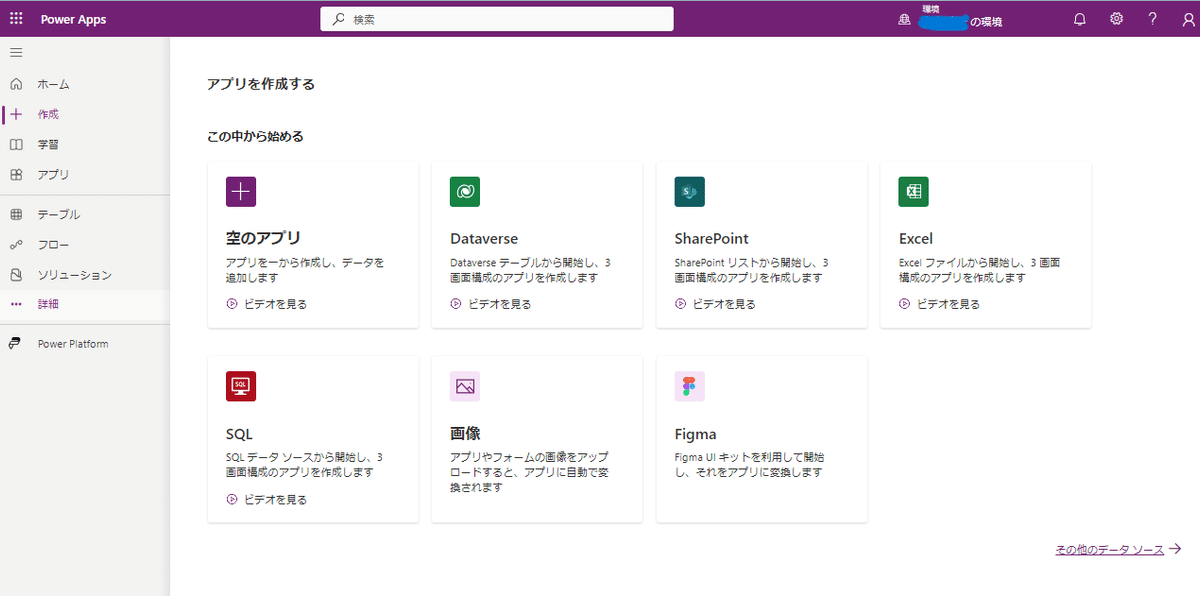
初心者の方がはじめに知っておく必要がある基礎知識として、PowerAppsでは数通りのアプリ作成方法があるということです。それぞれの違いをごく簡単に言うと次のとおりです。
「空のアプリ」:一から自分でアプリを構築する方法。自由度が高いですが、ある程度の知識が必要です。
「Excel」:Excelのデータを元に作成する方法。初心者にお勧め。
「SharePoint」:SharePointのリストを利用して作成する方法で、SharePointの知識も必要になります。
「Dataverse」:大規模なデータベースを利用したアプリ作成方法で、組織全体での統合データ管理などに適しています。別途料金が必要です。
1「空のアプリ」から作成する方法は、はじめてPowerAppsを触るという完全な初心者にとってはやや難しいので、まずは2「Excel」から作成する方法で操作やメニューに慣れていくのがお勧めです。
3については、SharePointの知識も必要なのでさらにその上の応用編という感じです。
4については、別途料金が必要となってしまい、筆者もまだやってみたことがありませんので、ここでは扱わないつもりです。あしからずご了承ください。
というわけで、次の記事で初心者に最もおすすめの「Excelから作る」方法についてご紹介していきます
